Hur du laddar upp din kamerarulle i iOS till OneDrive

Min iCloud-lagring börjar närma sig sin gräns, tack och lov finns det alternativ som användare kan använda Microsoft OneDrive för att övervinna irritationen.
Min iCloud-lagring börjar närma sig dengränsen på min Apple iPhone, tack och lov finns det alternativ som användare kan använda för att övervinna Apples magra molnbjudanden. När du hoppar in i Apple-ekosystemet, särskilt 2016, är företaget ute efter att driva tillväxt i tjänster; du kan bara förvänta dig att bli nickel-och-dimd längs vägen. Enheterna är redan tillräckligt dyra för att det verkar orimligt att Apple verkligen skulle förvänta sig att användare betalar mer för molnlagring på enheter som fångar 4k-bilder och 1080p-videor.
Nackdelen när du vill från Appleserbjudanden är bristen på sömlös integration. iCloud för alla dess fel, det fungerar, särskilt när det gäller synkronisering. Tills Apple ökar sina standardvärden för molnlagring, tror jag att det är bäst att överväga en annan tjänst som kompletterar den. Ett genomförbart alternativ är Microsofts OneDrive. Jag har redan investerat i tjänsten för att lagra alla mina Office-dokument; varför inte ta språnget när det gäller andra personliga medier? OneDrive-mobilappen gör det enkelt att installera och din kamerarulle att automatiskt ladda upp, så om det värsta händer har du alltid en säkerhetskopia. Om du utnyttjade Microsofts Camera Roll-bonus tidigare i år bör du ha 15 GB gratis lagringsutrymme bara för dina foton. I den här artikeln visar vi dig hur du konfigurerar och använder den.
Ladda upp dina foton med OneDrive-appen för iOS
Starta OneDrive på din iOS-enhet om det inte är detinstallerat är det en gratis nedladdning från App Store. Du måste också ha ett Microsoft-konto för att logga in och använda tjänsten; så se till att du har en installation. Om du använder Office 365 kan du också använda ditt konto för att logga in och ladda upp foton till OneDrive for Business.
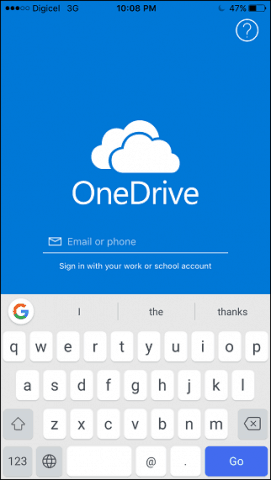
Klicka på fliken Foton för att komma åt ditt fotobibliotek. Om OneDrive ber dig om åtkomst till dina foton trycker du på OK.
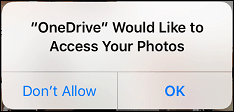
Kran Sätta på intill Kamerainladdning menyn och vänta sedan medan OneDrive förbereder sig för att ladda upp dina foton.
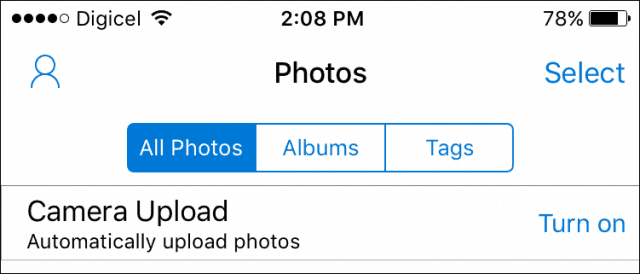
Beroende på nätverkets hastighet och bibliotekets storlek kan det ta lite tid. Du kan övervaka framstegen när den räknar ner till det sista fotot.

Det är allt; dina bilder laddas upp nu. Du kan också komma åt och synkronisera dina foton från alla andra enheter som kör OneDrive.

Om du inte är en fan av OneDrive finns det andramolntjänster att välja mellan. Dropbox, även om det är begränsat på lagringssidan, inkluderar alternativ för fotoöverföring med några undantag. Googles foton är förmodligen det bästa som finns för att lagra massor av bilder.
Tjänsten erbjuder upp till 15 GB fri online lagring och fungerar sömlöst med din iOSkamerarulle också. Du kan också konfigurera Google Foton så att du tar bort dina lokalt lagrade foton om du använder en enhet med begränsat utrymme, till exempel 16 GB iPhone.
I slutändan beror det på vilken tjänst du gillaranvänder, men det här är alternativ du kan överväga om iCloud uppfyller dess gräns. Använder du någon av de nämnda tjänsterna? Berätta i så fall vad du tycker i kommentarerna.
För andra enheter, se till att du läser artikeln: Säkerhetskopiera dina bilder automatiskt till OneDrive från alla mobila enheter.










Lämna en kommentar